
Guía del usuario de iTunes U: Cómo agregar iTunes U al iPad

¿Te preguntas cómo agregar iTunes U al iPad? Sin embargo, es posible que le preocupe que sincronizar el iTunes U descargado con su iPad elimine los archivos existentes en su dispositivo. Por lo tanto, aquí este artículo le mostrará cómo copiar iTunes U a iPad sin sincronizar con iTunes. Sigue leyendo para comprobarlo.
Parte 1. Lo que necesitas saber sobre iTunes U
Parte 2. Guía para agregar iTunes U al iPad sin sincronizar con iTunes
¿Qué es iTunes U?
iTunes U es considerada como una Universidad de Apple donde puedes obtener una gran cantidad de cursos gratuitos de la institución educativa más importante del mundo. Además, puede usar iTunes U para ocuparse de su tarea de aprendizaje directamente en el iPad, como entregar tareas, crear y aprender un curso, compartir información con los usuarios instantáneamente, ver videos y fotos para aprender nuevos conocimientos, etc. Puede descargar cursos de iTunes U desde iTunes en la computadora si lo desea.
¿Cómo obtener un curso gratuito de iTunes U?
Con iTunes U, puede obtener una gran cantidad de recursos de aprendizaje como conferencias, videos, libros, etc. de la universidad más famosa del mundo. Para obtener estos recursos, puede seguir las instrucciones que se indican a continuación:
1. Descargue e instale la última versión de iTunes en su computadora y ejecútela.
2. Haga clic en el icono de iTunes U en la parte superior de la ventana de iTunes, luego vaya a la sección iTunes Store .
3. Busque una serie que le guste y haga clic en la opción Suscribirse para descargarla. Después de descargarlo, puede encontrarlo en la sección Mi iTunes U .
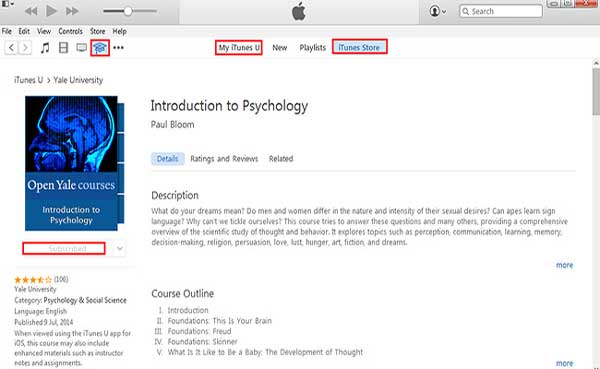
Ver también: Cosas que debes saber sobre iTunes U y iTunes U para Android
Para sincronizar iTunes U con iPad sin sincronizarlo con iTunes, puede confiar totalmente en una herramienta profesional de terceros: iTunes U Data Transfer. Con él, puede editar o importar libremente iTunes U al iPad sin ningún problema.
Además, puede usar esta herramienta para administrar (exportar, importar, eliminar o editar) los otros archivos en iPad, incluidas fotos, música, listas de reproducción, libros, contactos, mensajes de texto (SMS), etc. Y este software es compatible con todos los modelos de dispositivos iOS , incluidos iPad mini, iPad air, iPad 2, el nuevo iPad, iPhone X / 8 Plus / 8 / 7 Plus / 7 / 6s Plus / 6s / SE, iPod touch, etc.
A continuación se muestra la versión de prueba gratuita del software en Mac y Windows versión, puede descargar la versión correcta en su computadora y agregar iTunes U al iPad con la guía que se muestra a continuación.
A continuación te explicamos cómo hacerlo:
Paso 1. Inicie el programa instalado en su computadora y conecte el iPad a la PC con un cable USB. Este programa detectará todos los archivos de tu iPad y los mostrará en diferentes carpetas de archivos de la interfaz.

Paso 2. Visite la sección Medios a la izquierda, luego obtendrá una lista de diferentes carpetas de archivos en la parte superior del panel derecho, como Música, Películas, Programas de TV, Videos musicales, Podcasts, iTunes U, etc.
Haga clic en iTunes U y luego en la opción Agregar para seleccionar archivos de iTunes U desde la computadora para importarlos al iPad de inmediato.
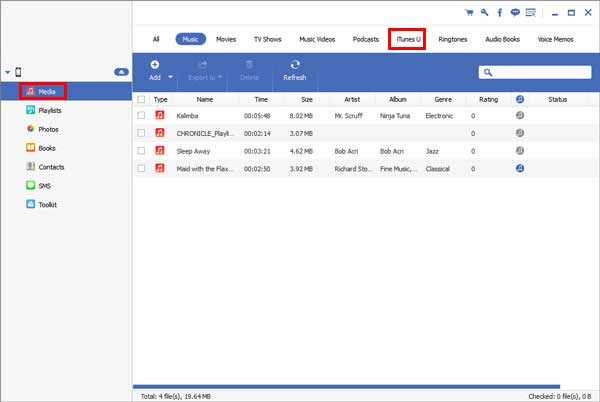
Ahora deberías saber cómo agregar iTunes U al iPad. Esta sencilla guía no solo proporciona pasos detallados para sincronizar iTunes U con el iPad, sino también todo lo demás que necesita saber sobre iTunes U. Marque este artículo en caso de que lo necesite.
Artículos relacionados:
3 métodos te enseñan cómo agregar música al iPad fácilmente
2 métodos le muestran cómo sincronizar el iPhone con iTunes
Cómo solucionar problemas de copia de seguridad y restauración de iTunes
¿Cómo transferir iBooks desde iPad a computadora con o sin iTunes?
Guía definitiva sobre la transferencia de archivos de iPhone a PC sin iTunes
Cómo transferir fotos desde iPhone a una computadora / PC sin iTunes





